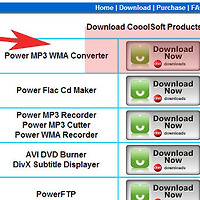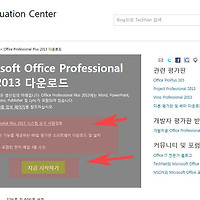저장되는 총평점 학점계산기 최신버전 사용방법
안녕하세요. 오늘은 학점계산기에 대해서 알아보겠습니다.
평점계산기는 엑셀을 활용할수도 있고 인터넷사이트나 프로그램을 사용할수도 있습니다.
이번에 소개할 학점계산기는 프로그램을 사용하며 설치없이 바로 사용이 가능하며 저장도 가능합니다.
그럼 학점계산에 대해서 살펴보겠습니다.
1.학점계산기는 공식블로그에서 이용가능하며 간단한 사용영상도 볼수 있습니다.
설치없이 바로이용가능하며 용량이 작아 usb에 넣어 보관할수도 있으며 별도로 저장도 할수 있습니다.
2. 자바를 이용해 만든 프로그램이라 pc에 자바가 깔려있어야 합니다.
만약 위와같이 java설치란이 나오면 자바를 설치해주세요.
3.학점계산기 1.0 실해후의 모습입니다. 과목,학점,평점으로 구성되어 있으며 칸추가를 통해 과목을 추가할수 있습니다.
학점 평점을 입력후 계산버튼을 눌러주면 아래에 총학점 평점을 자동으로 계산해줍니다.

4. 저장기능은 상단 기능란에 있으며 별도로 저장한 학점들을 불러올수도 있습니다.
참고로 평점의경우 4.5점 만점으로 지정되어 있습니다. 4.0 만점의 경우에는 네이버 학점계산기에서 변환해주시면 됩니다.
5.저장된 학점계산기파일은 별도로 텍스트파일로 저장됩니다.
반대로 grade.txt파일만 수정하면 키보드로 입력하여 학점을 입력후 저장파일을 불러들일수도 있습니다.
학점계산기 공식블로그 : http://simsimpro.tistory.com/
이상으로 저장되는 총평점 학점계산기 최신버전 사용방법을 마치겠습니다.
- 다이렉트x 11 최신버전 실행 및 버전확인방법
- mp3 용량 줄이기 프로그램 Lame XP 한글판 실행 및 사용방법
- 윈도우7 폴더색깔 변경할수 있는 folderhighlight 실행 및 사용방법(폴더하이라이트)
- 컴퓨터 소리 녹음 프로그램 곰녹음기 실행 및 설정,사용방법
- 삼성 스마트폰 갤럭시 통합 usb드라이버 실행 및 설치 인식방법
- 컴퓨터 시스템정보 사양확인프로그램 aida64 최신버전 설치 및 사용방법
- PDF를 JPG 이미지로 변환 하는 Free PDF to JPG Conver 실행 및 사용방법
- 양도세 공제항목 목록 / 필요경비 공제 살펴보기
- 윈도우7 스티커메모 단축키 알아보기 및 사용방법
- 삼성 스캐너 스캔 드라이버 실행 및 설치방법
'pc팁' 카테고리의 다른 글
| 컴퓨터 타이머 알람시계 프로그램 HoubyWatch 최신버전 다운로드 (0) | 2015.01.29 |
|---|---|
| 컴퓨터 사용시간 기록 확인 프로그램 manic time 최신버전 사용방법 (0) | 2015.01.29 |
| 인터넷창 항상위 고정 프로그램 AlwaysOnTop 최신버전 설치 및 사용방법 (0) | 2015.01.28 |
| mp3 wma 변환프로그램 최신버전 Power MP3 WMA Converter 한글판 사용방법 (0) | 2015.01.28 |
| pdf 병합 합치기 프로그램 PDFMate Free PDF Merger 최신버전 사용방법 (0) | 2015.01.27 |
| 컴퓨터 시스템내 하드디스크 용량 확인 프로그램 (0) | 2015.01.26 |
| 엑셀 MS 오피스 체험판 평가판 최신버전 설치 및 사용방법(OFFICE) (0) | 2015.01.23 |
| 한영 통합자막 smi 파일 만들기 및 자막합치기방법 (0) | 2015.01.22 |
| 컴퓨터 윈도우 화면 녹화 프로그램 최신버전 설치 및 사용방법 (0) | 2015.01.22 |
| 컴퓨터로 길이재기 모니터 자 cm 측정 및 이용방법 (0) | 2015.01.21 |